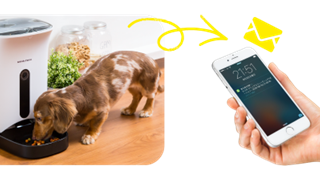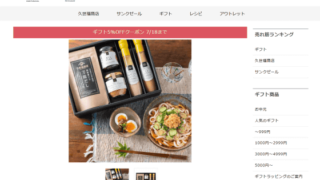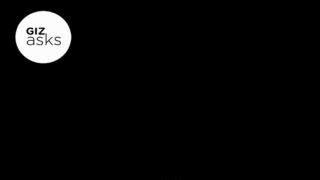緊急事態宣言が解除されたことで、オフィスに出勤する日が増えた。それに合わせて利用する機会が増えているのが、「Chrome リモートデスクトップ」や「Intel Manageability Commander」といった、リモートデスクトップのためのアプリ。帰宅前に会社のPCからデータを持ち帰るのを忘れたときなどは、マシンを遠隔操作してファイルを自宅に転送できるので重宝している。
……この記事を書いている時点で、東京都で4回目の緊急事態宣言が解除されてから50日が過ぎた。
私が勤めている新宿にある中小企業では現在、各スタッフが可能な範囲でリモートによる業務を行っている。その中で、今回はこれまで構築してきたリモートデスクトップ環境の推移と、各環境のメリット・デメリットを振り返ってみようと思う。
2020年10月:「Chrome Remote Desktop」をはじめて導入!
○リモート環境導入のために行ったこと
第一回目の緊急事態宣言が約2カ月で解除されると、この年の後半は感染状態が落ち着いていたこともあり、基本は会社で仕事をしていた。とはいえ、会議や取材が無い日はテレワークをすることも多かったため、オフィスのデスクトップPCとテレワーク用に支給されたノートPCを、自宅と会社を行き来しながら使い分けることに。そこで問題になったのが、先ほども出てきた「ファイルをどちらかのPCに置き忘れる」問題だ。
これを解決するために導入したのが、フリーのリモートデスクトップサービス「Chrome Remote Desktop」。レスポンスの良さ、Googleアカウントの承認だけで使える手軽さが気に入っている。
結局、自宅のPCから、会社のPCの電源を入れることは断念。会社に置きっぱなしにしたタブレットを経由して、PCの電源を入れることにした。この環境ではかなり安定して会社のデスクトップPCを遠隔操作できていたのだが……、タブレットをコンセントに繋ぎっぱなしだったので、しばらくするとバッテリーの劣化が気になるようになる。
【このときのリモートデスクトップ手順】
- ゲストPC(自宅)でアプリ「AirDroid」を起動
- 「AirDroid」でタブレット(会社)を遠隔操作
- タブレットのアプリ「Wake On Lan」でデスクトップPC(会社)の電源をONに
- ゲストPC(自宅)で「Chrome Remote Desktop」を起動
- 「Chrome Remote Desktop」でデスクトップPC(会社)を遠隔操作
○メリット
- タブレットはスリープ状態からでもリモート操作ができるので、電力消費量が少なくて済む
○デメリット
- 「AirDroid」の利用に月額料金がかかる
- タブレットをコンセントに繋ぎっぱなしのため、バッテリーへの負荷が恐い
2021年4月:会社にある私物のノートPCを常時起動させてみた
○リモート環境導入のために行ったこと
年明けから始まった2度目の緊急事態宣言が解除され、再びオフィスに出勤するように。この頃から、会社の会議室ではひっきりなしにZoomの会議を行うようになったので、会議専用にカスタマイズしたノートPCを、常時起動で置きっぱなしにしておいた。
で、このノートPCがリモート環境における、WOLのハブに使えることに気が付く。具体的には、まず自宅から「Chrome Remote Desktop」をノートPCにつなぎ、WOLで会社のデスクトップPCの電源をONに。その後に「Chrome Remote Desktop」の接続先を切り替えれば、自宅から会社のデスクトップPCをリモート操作できるというわけだ。
「Chrome Remote Desktop」はスマホからも利用できるので、会社に向かっている電車内から、デスクトップPCの電源を入れることも可能になった。「AirDroid」と「Chrome Remote Desktop」を使い分ける必要がなくなったので、接続時の操作もシンプルに。ただ、数カ月後にノートPCを使おうとしたところ、バッテリーはすっかり劣化しきっていた。
【このときのリモートデスクトップ手順】
- ゲストPC(自宅)で「Chrome Remote Desktop」を起動
- 「Chrome Remote Desktop」でノートPC(会社)を遠隔操作
- ノートPCのアプリ「nWOL」でデスクトップPC(会社)の電源をONに
- 「Chrome Remote Desktop」の接続先をデスクトップPC(会社)に変更
- 「Chrome Remote Desktop」でデスクトップPC(会社)を遠隔操作
○メリット
- 「AirDroid」の月額使用料が不要になった
- リモート操作に利用するアプリが「Chrome Remote Desktop」一つで済むようになった
○デメリット
- ノートPCを起動しっぱなしにしたため、バッテリーが激しく劣化した
2021年5月:ストレス改善に会社のPCを高速化してみた
○リモート環境導入のために行ったこと
「Chrome Remote Desktop」はレスポンスの良さが魅力だが、それでもネット経由で操作をする以上、どうしても操作に少しのラグがある。その上でホスト側のPCの動作が重いと、余計にポインターなどが思うように動かなくて、ちょいちょいイライラさせられた。
そこで、会社のPCの動作を少しでも軽くしようと、Windowsやアプリをカスタマイズすることにした。具体的にはIMEを旧バージョンに戻して、入力した文字の変換を高速化することに。さらに、アドオンの追加でGoogle Chromeのメモリ消費量を下げ、Thunderbirdにもアドオンを追加。頻繁に利用する両アプリの操作性を向上させてみた。
インターフェイスの改善で操作手順が減れば、それだけラグに手間取る回数が減る。むしろ、ホスト側のPCの処理能力が上がれば、ゲスト側のPCが型落ちでもハイパワーな作業がこなせるので、これからも会社にあるデスクトップPCのスペックは高い水準でキープしたい。
2021年10月:「インテルvProプラットフォーム」を導入!
○リモート環境導入のために行ったこと
ここまでは個人的なリモート環境を構築してきたが、それを会社全体に導入できないか検討することになった。きっかけは、「インテルvProプラットフォーム」との出会い。これは、VPN越しにPCを起動できるほか、BIOSまでリモート操作できるという優れものだ。
つまり、この仕組みを利用すれば、普段は会社のPCの電源を落としておいても、必要なときだけ自宅から起動させて、さらにリモート操作までできるというわけだ。ホスト側のマシンが「インテルvProプラットフォーム」に対応している必要があるが、ちょうど編集部からマシンを借りられたので、さっそくテストすることに。社長や同僚などにも使ってもらったが、「PCを自宅などに持ち出さなくて良いというのは安心」(社長)、「コロナに感染しても、自宅から何とか業務がこなせそう」(経理担当)などと評価は上々だった。
ただ、個人的にはこのマシンにアプリ「nWOL」を仕込んで、会社にある全てのPCの電源をリモート操作できるようにしたい。というのも、この頃になると会社に置きっぱなしのノートPCのバッテリーがすっかりヘタってしまい、常時起動させようとしても、しばらくすると電池切れでシャットダウンするようになっていた。実際にテストしてみたところ、「Chrome Remote Desktop」に負けないぐらい動作が安定していたので、今後もテレワークが続くようなら、ぜひ会社には導入を検討してもらいたいところだ。
【このときのリモートデスクトップ手順】
- ゲストPC(自宅)で「Intel Manageability Commander」を起動
- 「Intel Manageability Commander」でデスクトップPC(会社)を遠隔操作
○メリット
- WOLとリモート操作が「Chrome Remote Desktop」一つで済むようになった
○デメリット
- 今のところなさそう
新型コロナウイルスに関する緊急事態宣言が発令から今日まで、アプリや手順を変えながら、最適なリモート環境を模索してきた。自宅から会社のPCを操作できるリモートデスクトップは、テレワークではあるとかなり便利なので、また何か新しい発見があればここで紹介していきたい。